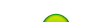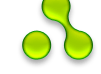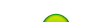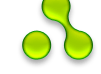| Статистика |
Онлайн всего: 1 Гостей: 1 Пользователей: 0 |
|
Главная » 2013 » Октябрь » 22 » Внедрение Linux в малом бизнесе (часть4)
00:33 Внедрение Linux в малом бизнесе (часть4) |
Установка
Рабочих станций:
1. Ставим Ubuntu (я везде ставил со стандартными настройками, без разбития на
разделы типа /home /tmp и прочего).
На что стоит обратить внимание:
1) Размер под Ubuntu от 10гб и более
2) Оставляем старый WinXP живым, забирая у него с диска как
можно больше свободного места (Win я удалил тока после того как внедрение
полностью закончилось, до этого приходилось откатываться обратно пару раз,
людям ведь работать нужно...)
3) имя учётки admin (для юзера создадим позже безправную)
2. Добавляем русскую раскладку System>Preferences>Keyboard
(Странно что в Ubunru 9.10 она не добавилась автоматически, ведь
установку я проводил на русском)
3. ставим apt-cache-ng:
1) Проверяем - http://192.168.0.11:3142
2) sudo gedit /etc/apt/apt.conf.d/01proxy
3) Вписываем
Acquire::http { Proxy "http://192.168.0.11:3142"; };
Сохраняем
4) sudo apt-get update
5) sudo apt-get upgrade
4. Устанавливаем NFS
1) sudo mkdir /media/mto
2) sudo apt-get install nfs-common
3) sudo gedit /etc/fstab
4) NFS folder
192.168.0.11:/home/mto5/mto /media/mto nfs rw,hard,intr 0 0
5) sudo mount -a
5. Ставим полный офис (может пригодиться ):
1) sudo apt-get install openoffice.org
6. Ставим
qutIM. ICQ и Mail-агент. Альтернатива qip.
1) sudo gedit /etc/apt/sources.list
2)
deb http://qutim.org/debian/karmic
karmic main
deb-src http://qutim.org/debian/karmic
karmic main
3) wget -O - http://qutim.org/debian/archive.key |
sudo apt-key add -
4) sudo apt-get update
sudo apt-get install qutim
5) скачиваем русский язык http://sites.google.com/site/mrfreeproject/Home/qutim-lang_ru.zip?attredirects=0&d=1
6) ставим русский язык в /var/lib/qutim (просто копируем туда папку languages)
7. Принтеры CUPS
1) sudo gedit /etc/cups/client.conf
2) Вписываем
ServerName 192.168.0.11:631
Сохраняем
3) sudo /etc/init.d/cups restart
4) пробуем распечатать
8. rdesktop и баги с русской клавой
1) sudo gedit /usr/share/rdesktop/keymaps/ru
# generated from XKB map ru
include common
map 0x419
grave 0x29
asciitilde 0x29 shift
asciicircum 0x07 shift
backslash 0x2b
bar 0x2b shift
apostrophe 0x28
greater 0x34 shift
less 0x33 shift
2) sudo gedit /usr/share/rdesktop/keymaps/en-us
# generated from XKB map ru
include common
map 0x409
grave 0x29
asciitilde 0x29 shift
asciicircum 0x07 shift
backslash 0x2b
bar 0x2b shift
apostrophe 0x28
greater 0x34 shift
less 0x33 shift
3) - Установка
Remmina
3.1) sudo gedit /etc/apt/sources.list
deb http://ppa.launchpad.net/llyzs/ppa/ubuntu
karmic main
3.2) sudo apt-key adv --keyserver keyserver.ubuntu.com
--recv-keys 5A0FA8F1
3.3) sudo apt-get install remmina
9. Чтоб
распечатывать изображения ставим gThumb
1) apt-get install gthumb
2) по любому изображению правой кнопкой мыши > свойства
> открывать в программе > выбираем gThumb
10. Ставим кодеки, rar, flush и прочее
sudo apt-get install ubuntu-restricted-extras
11. Добавляем
нового пользователя с правами usera.
Заходим под этим юзером.
12. Исправляем баг с изчезающей буквой "б"
1) Открываем ОOW (OpenOfficeWriter) > Сервис >
Параметры > Шрифты > Применить таблицу замен. Ставим Шрифт
"Arial" Заменить на "Times New Roman". И галгу напротив
"Всегда"
13. 1с через терминал
1) Заходим в винду, меняем смену языка на Ctrl+Shift
2) Создаём кнопку запуска:
rdesktop -u"user" -p"password" -s"c:\Program
Files\1Cv77\Bin\1cv7.exe /dd:\1c\db" -k en-us 192.168.0.10 -g 90% -a
16 -z -N
14. Создаём необходимые "ярлычки" на рабочем столе.
Всё!
В итоге получаем Полностью функциональную, надёжную рабочую станцию для
менеджера, секретаря и другого особо не требовательного народа
Особые настройки для менеджеров по продажам.
Заказчик отказался от предложенных альтернативных CRM систем с веб-интерфейсом.
Пришлось запускать через wine.
1) Заходим в учётку с правами sudo
2) Cкачиваем wine от etersoft ftp://ftp.etersoft.ru/pub/Etersoft/Wine-public/1.1.31/Ubuntu/9.10/
Устанавливаем
3) Запихиваем CRM программу в общие папки и запускаем.
|
|
Категория: Записная Книжка IT-шника (Linux) |
Просмотров: 629 |
Добавил: betepon
| Рейтинг: 0.0/0 |
|
|
|